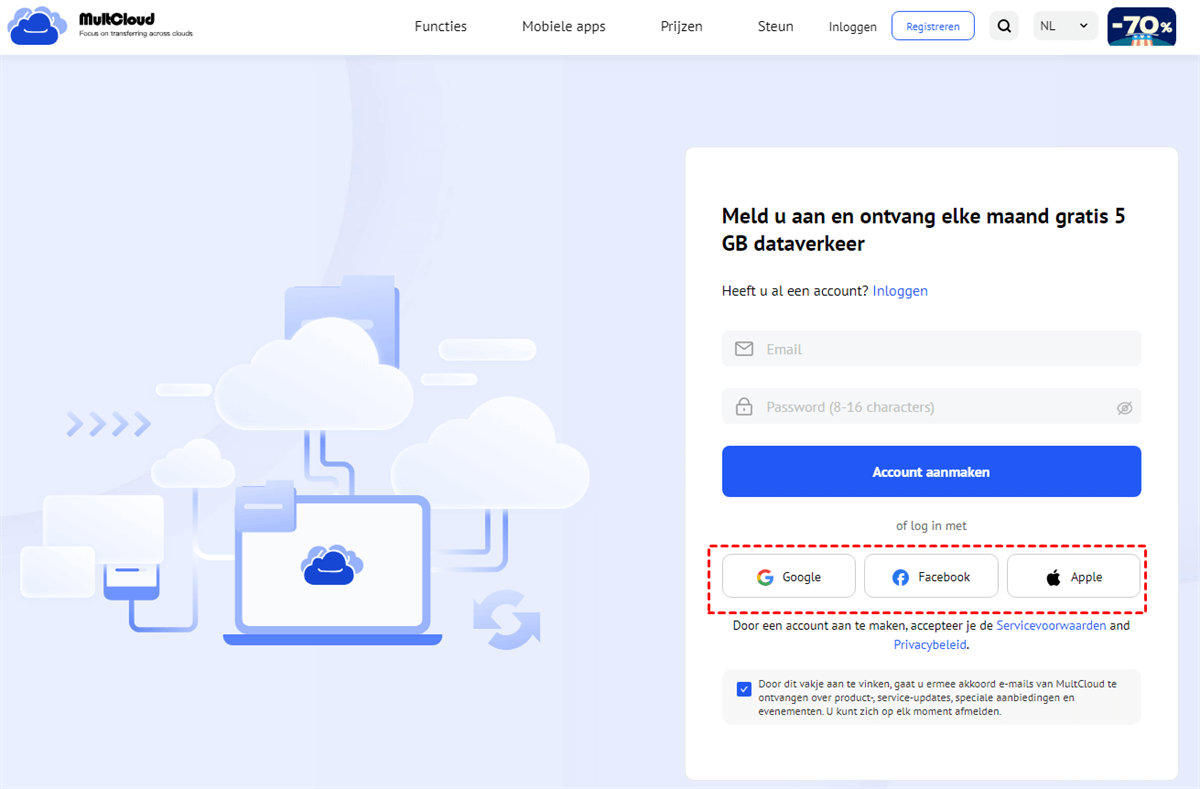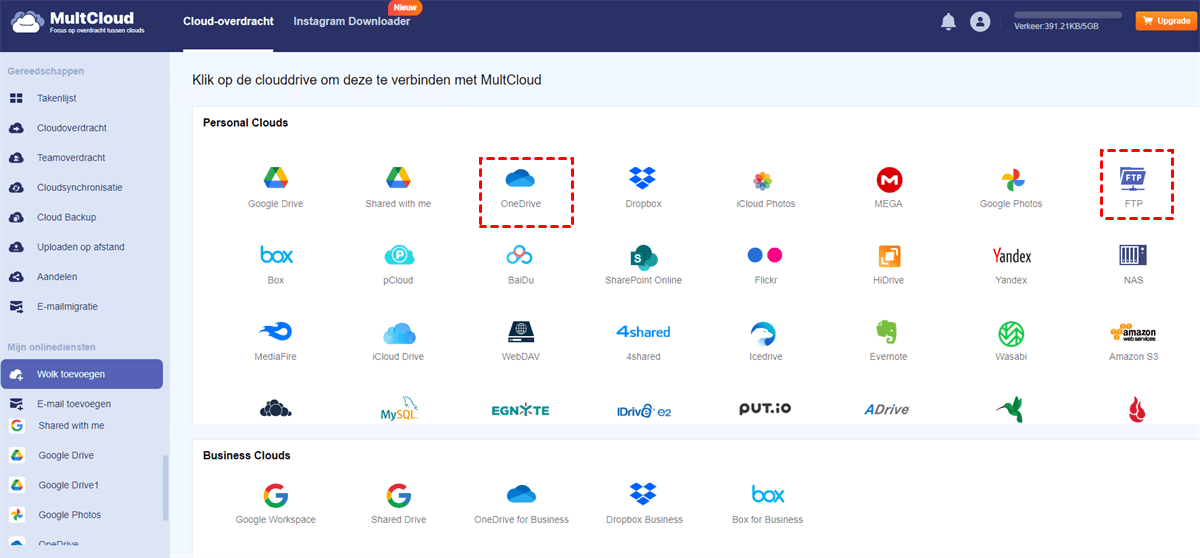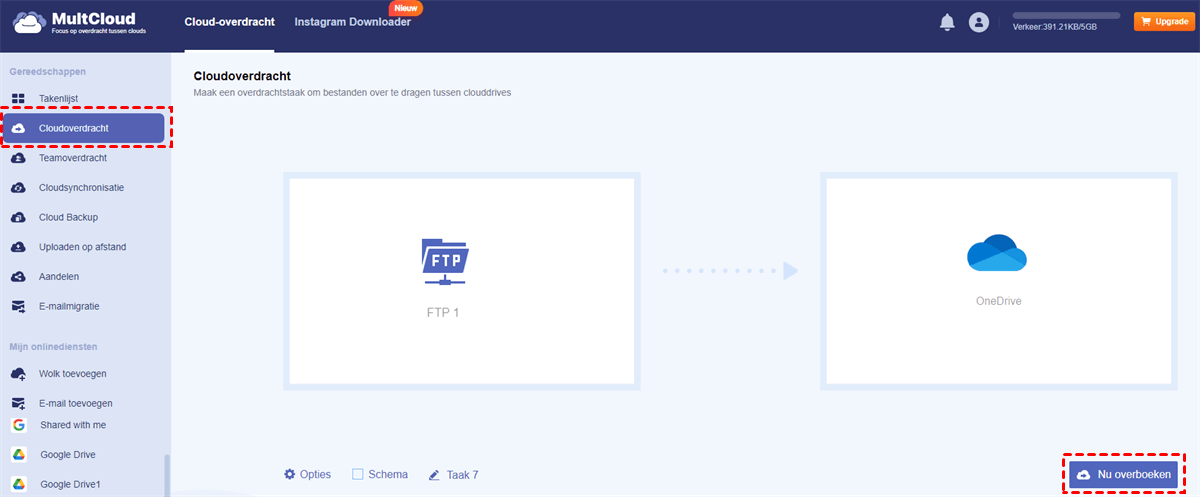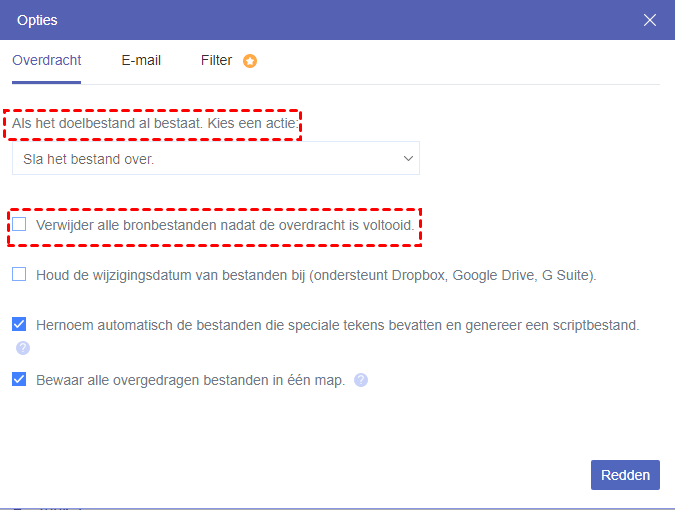Gebruikerscase: Hoe kan ik FTP-bestanden overbrengen naar OneDrive?
"Ik heb een OneDrive-account. Ik heb momenteel vanaf mijn laptop op afstand toegang tot bestanden op een FTP-server via Free Filezilla om ze naar mijn laptop te downloaden (met een internetverbinding met beperkte bandbreedte). Ik zou graag een proces willen instellen waarmee geselecteerde bestanden van de FTP-server DIRECTORY naar mijn OneDrive-account worden overgezet zonder ze eerst van de FTP-server naar mijn laptop te downloaden en vervolgens van mijn laptop naar OneDrive te uploaden. Is er een tool die dit doel kan bereiken?"
Wat is FTP?
File Transfer Protocol (FTP) is het beste online opslagplatform vóór de ontwikkeling van cloudopslag, dat gebruikers kan helpen bij het overbrengen van bestanden tussen client en server en het is zeer veilig, waarbij bestanden worden opgeslagen op de lokale server als gebruikers hun eigen server hebben. Veel technische experts gebruiken FTP breed om bestanden op afstand op te slaan en te openen, en de locatie waar bestanden op de server worden opgeslagen, is veiliger voor gebruikers (als ze hun eigen server hebben).
Waarom bestanden overbrengen van FTP-server naar OneDrive?
Cloudopslag is de nieuwste ontwikkeling op het gebied van online bestandsopslag, en gebruikers kunnen bestanden online opslaan zonder veel technische kennis te beheren. Omdat cloudopslag meer voordelen heeft dan FTP, is het migreren van gegevens van FTP naar cloudopslag een trend geworden.
Een van de toonaangevende cloudopslagservices van vandaag is OneDrive, omdat het gebruikers niet alleen in staat stelt om bestanden en persoonlijke gegevens zoals Windows-instellingen of BitLocker-herstelsleutels in de cloud op te slaan, maar ook om bestanden te delen en bestanden te synchroniseren op Android-, Windows Phone- en iOS-mobiele apparaten. Daarom willen steeds meer FTP-gebruikers bestanden verplaatsen van FTP naar OneDrive.
Onze gebruikelijke methode is om dit te bereiken met behulp van de download- en uploadfunctie. Dit proces kost veel tijd en bandbreedte. MultCloud biedt nu de meest vereenvoudigde manier om bestanden van een FTP-server naar OneDrive over te brengen met 3 eenvoudige stappen.
Hoe bestanden overbrengen van FTP-server naar OneDrive in 3 stappen?
MultCloud, als een GRATIS op het web gebaseerde cloud-bestandsbeheerder, kan niet alleen bestanden rechtstreeks overzetten tussen cloud-opslagservices zonder te downloaden en uploaden, maar kan ook meerdere cloud-accounts beheren vanaf één platform, zodat u gemakkelijk toegang hebt tot bestanden van de ene cloud naar andere clouds.
- 🔥Automatisch: Het systeem kan de overdrachtstaak automatisch uitvoeren.
- 🔥Rechtstreeks: Geen ingewikkelde handmatige download- en uploadstappen vereist.
- 🔥Aanpassing: Het systeem biedt verschillende gebruiksvriendelijke opties.
Het ondersteunt op dit moment meer dan 30 cloud-opslagdiensten, waaronder OneDrive, OneDrive for Business, Google Drive, G Suite, Dropbox, Dropbox for Business, MEGA, Flickr, Google Photos, enz. Daarnaast worden FTP, WebDave en MySQL ook ondersteund.
Laten we stap voor stap zien hoe u bestanden kunt verplaatsen van een FTP-server naar OneDrive.
Stap 1. Registreren
Ga naar de MultCloud-homepage, maak een account aan met uw vaak gebruikte e-mailadres.
Stap 2. Wolk toevoegen
Klik op de knop "Wolk toevoegen" en voeg één voor één uw FTP- en OneDrive-accounts toe aan MultCloud.
Opmerking: Zorg ervoor dat MultCloud lees-/schrijfmachtigingen heeft voor uw FTP-account.
Stap 3. Bestanden overzetten van FTP-server naar OneDrive met "Cloudoverdracht"
Maak een Cloudoverdracht taak aan. Selecteer de map op FTP die je wilt overdragen als de bron, selecteer de bestemmingsmap onder je OneDrive-account als de bestemming, klik op “Nu overboeken” en wacht tot het proces is voltooid.
Opmerkingen:
- Als je alle bestanden onder je FTP-account naar je OneDrive-account wilt overzetten, selecteer dan de gehele FTP als bron.
- De overdracht kan enkele seconden tot uren duren, afhankelijk van de bestandsgrootte.
- Met behulp van MultCloud ben je niet langer beperkt tot het lokale netwerk, omdat de overdracht wordt uitgevoerd via de server van MultCloud.
- Als je alle bestanden onder het FTP-account wilt verwijderen nadat het overdrachtsproces is voltooid, kun je de optie “Verwijder alle bronbestanden nadat de overdracht is voltooid.” aanvinken bij het aanmaken van de "Cloudoverdracht"-taak.
Conclusie
Volg de bovenstaande stappen om snel bestanden over te zetten van een FTP-server naar OneDrive. Je zult merken dat dit je veel tijd bespaart. Naast de functie "Cloudoverdracht" biedt MultCloud ook de functies "Cloudsynchronisatie" en "Uploaden op afstand".
Indien nodig kun je "Cloudsynchronisatie" gebruiken om je bestanden te synchroniseren of een back-up te maken tussen meerdere clouds, zoals Google Drive Synchroniseren met OneDrive.
MultCloud ondersteunt clouds
-
Google Drive
-
Google Workspace
-
OneDrive
-
OneDrive for Business
-
SharePoint
-
Dropbox
-
Dropbox Business
-
MEGA
-
Google Photos
-
iCloud Photos
-
FTP
-
box
-
box for Business
-
pCloud
-
Baidu
-
Flickr
-
HiDrive
-
Yandex
-
NAS
-
WebDAV
-
MediaFire
-
iCloud Drive
-
WEB.DE
-
Evernote
-
Amazon S3
-
Wasabi
-
ownCloud
-
MySQL
-
Egnyte
-
Putio
-
ADrive
-
SugarSync
-
Backblaze
-
CloudMe
-
MyDrive
-
Cubby
.png)